Kanäle verknüpfen
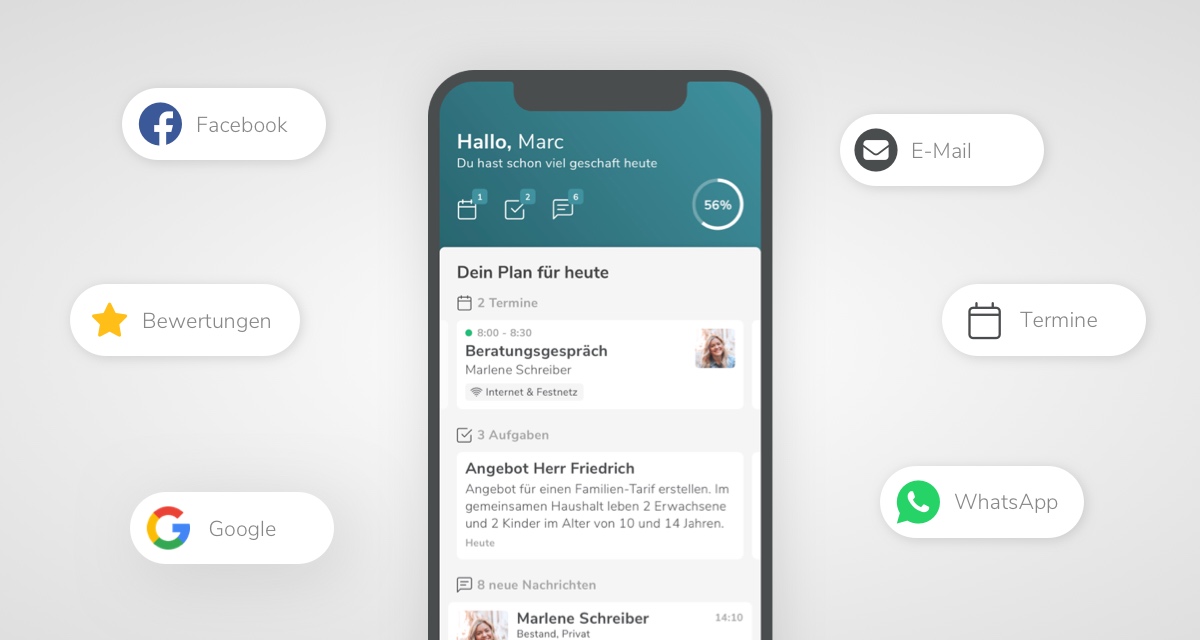
Schaffen Sie mehr Reichweite
Damit Ihre Kunden Sie erreichen können sollten Sie möglichst viele Kanäle verknüpfen, denn jeder schafft mehr Reichweite und so potenzielle Kunden. Achten Sie darauf besonders Kanäle zu verknüpfen, die Ihre Zielgruppe bevorzugt.
So fügen Sie einen Kanal hinzu:
Gehen Sie in der WebApp zu Einstellungen > Kanäle.
Klicken Sie auf die Schaltfläche "Kanal hinzufügen +" und wählen Sie den Kanal, den Sie hinzufügen möchten. Sie können können Kanäle auch mehrfach hinzufügen, z.B. für verschiedene Teams.
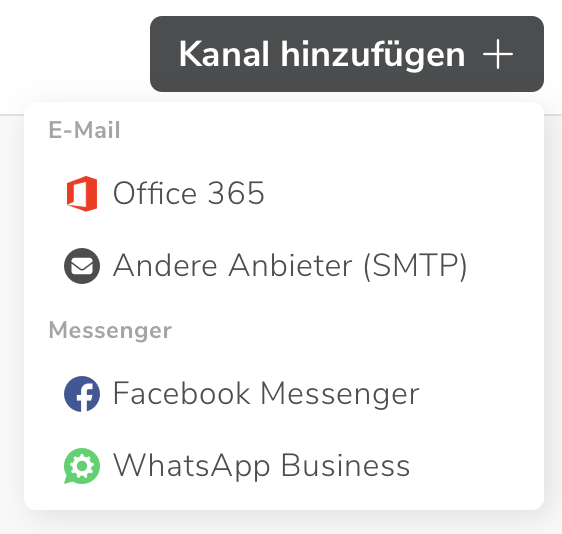
Füllen Sie das Formular aus:
1. Schritt
Folgen Sie einfach der Anleitung zum verknüpfen des jeweiligen Kanals
2. Schritt
Wählen Sie ein Ziel für den Kanal, damit legen Sie fest wer die eingehenden Nachrichten erhalten soll. Je nach Art des Kanals können die folgenden Ziele gewählt werden:
- Team -> Eingehende Nachrichten landen im Pool des Teams
- Nutzer -> Eingehende Nachrichten gehen direkt zum gewählten Nutzer
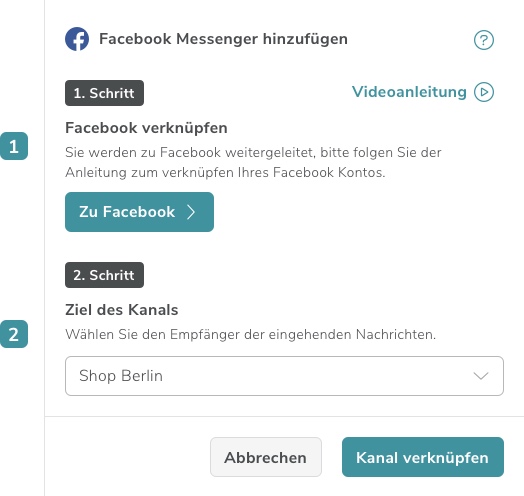
Sobald alle Felder ausgefüllt sind, können Sie auf „Kanal verknüpfen“ klicken.
Der Kanal ist nun erfolgreich verknüpft.